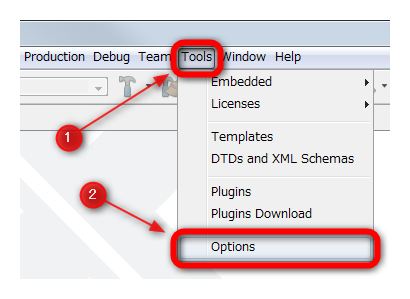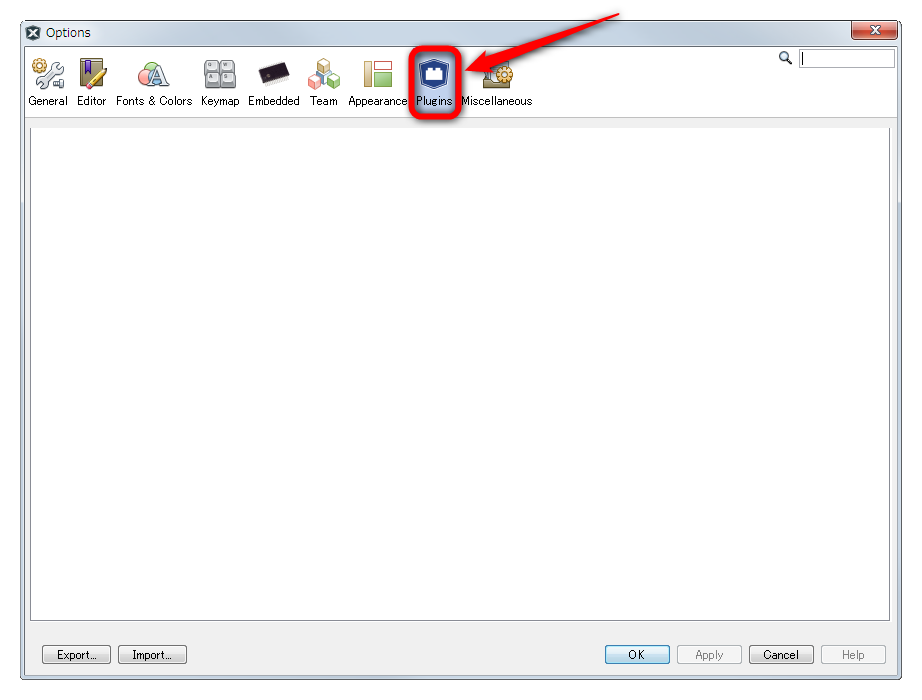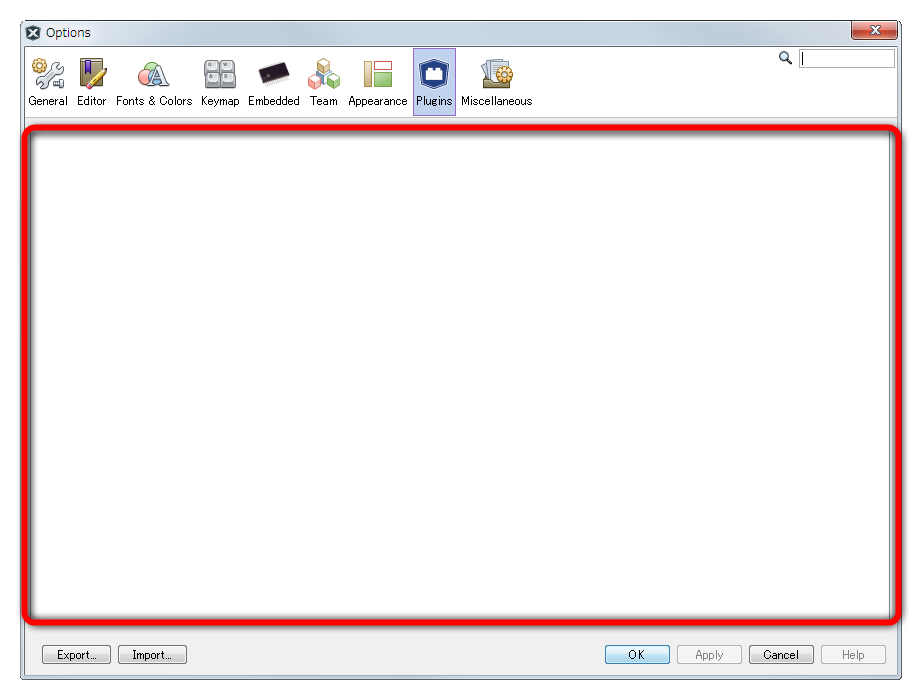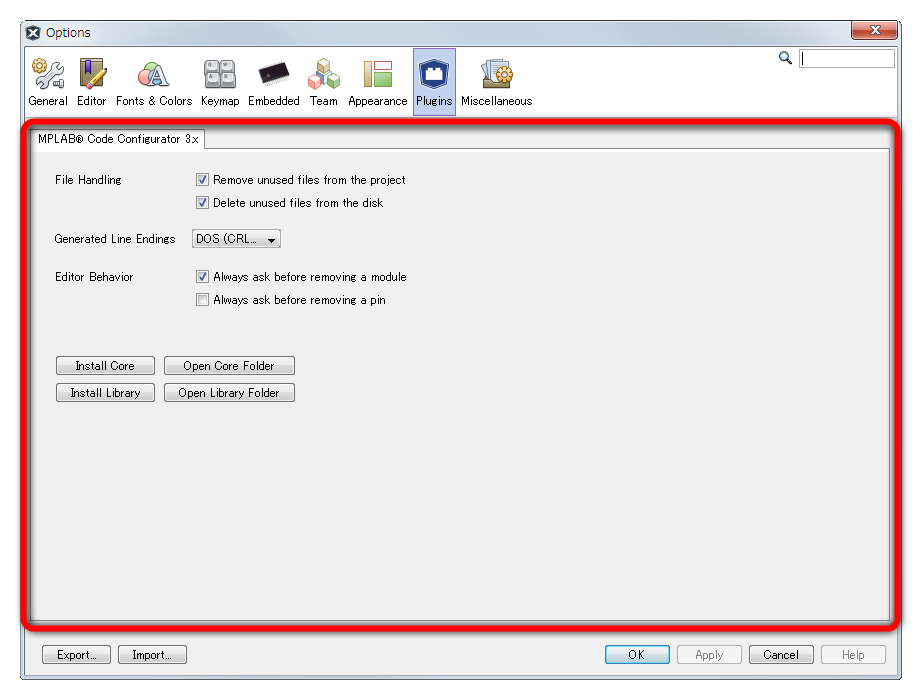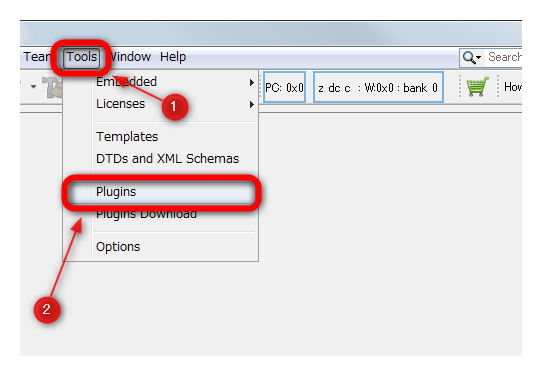MPLAB X IDEの設定【Plugins】
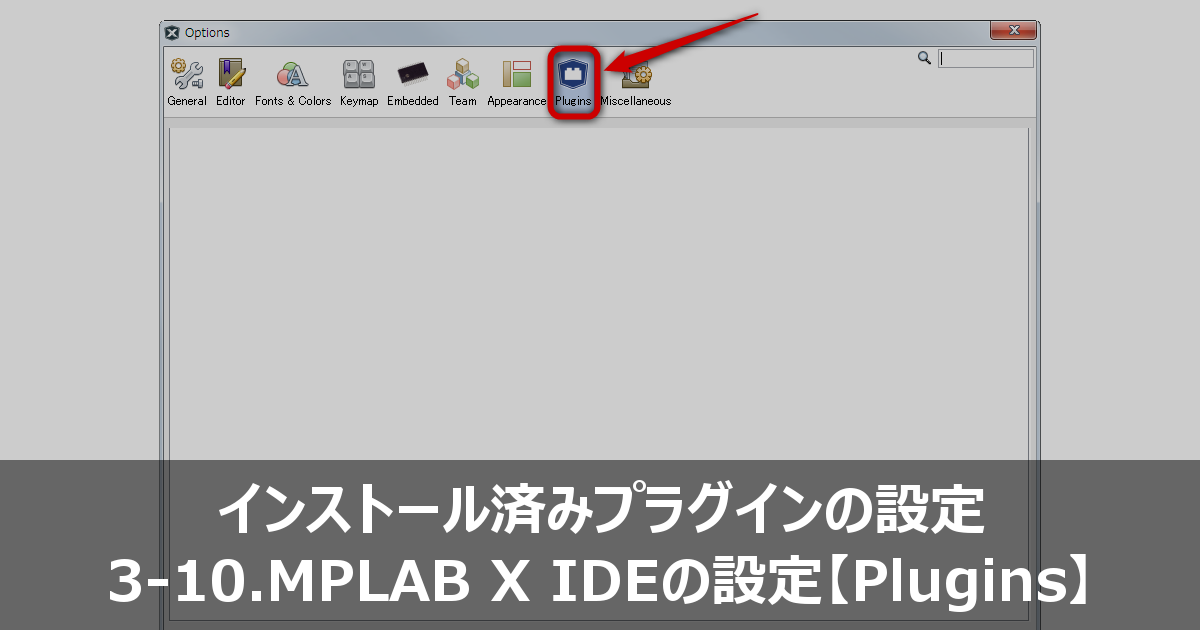
MPLAB X IDEのオプション設定項目(Plugins)を紹介します。ここで紹介するMPLAB X IDEのバージョンは、v4.05(2017/11/01版)です。
3-10-1.オプション設定画面の表示
3-10-2.Plugins(プラグイン)
Plugins(プラグイン)は、MPLAB X IDEにインストールされたプラグインを設定する項目です。Options画面の「Plugins」をクリックします。
プラグインがインストールされていない場合は何も表示されません。また、設定画面のないプラグインもあります。
図3-10-2-3は、MPLAB Code Configuratorというプラグインの設定画面です。設定内容については、各プラグインの使用方法に従います。
なお、プラグインのインストールは、メニューから[Tools]>[Plugins]を選択します。